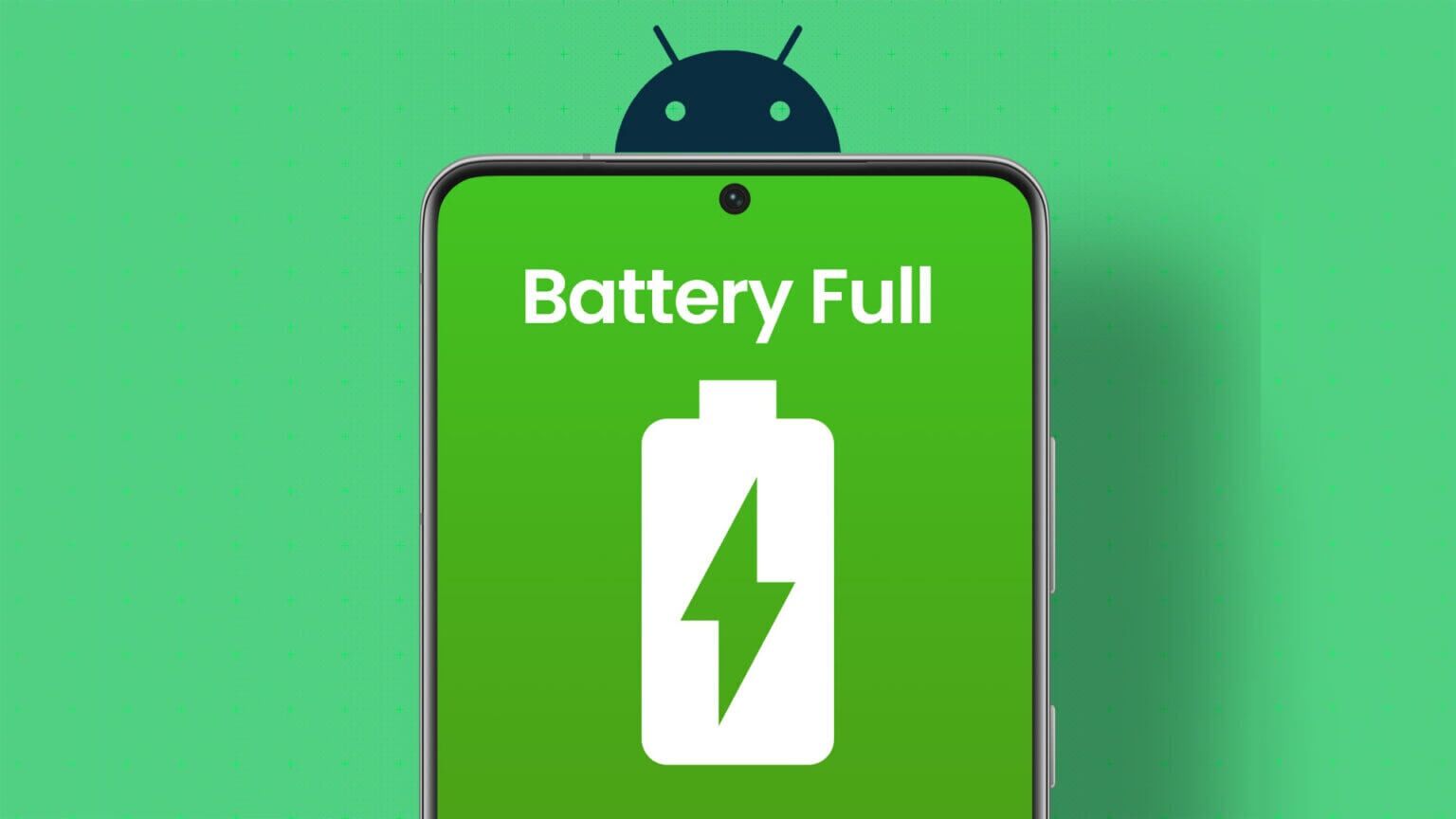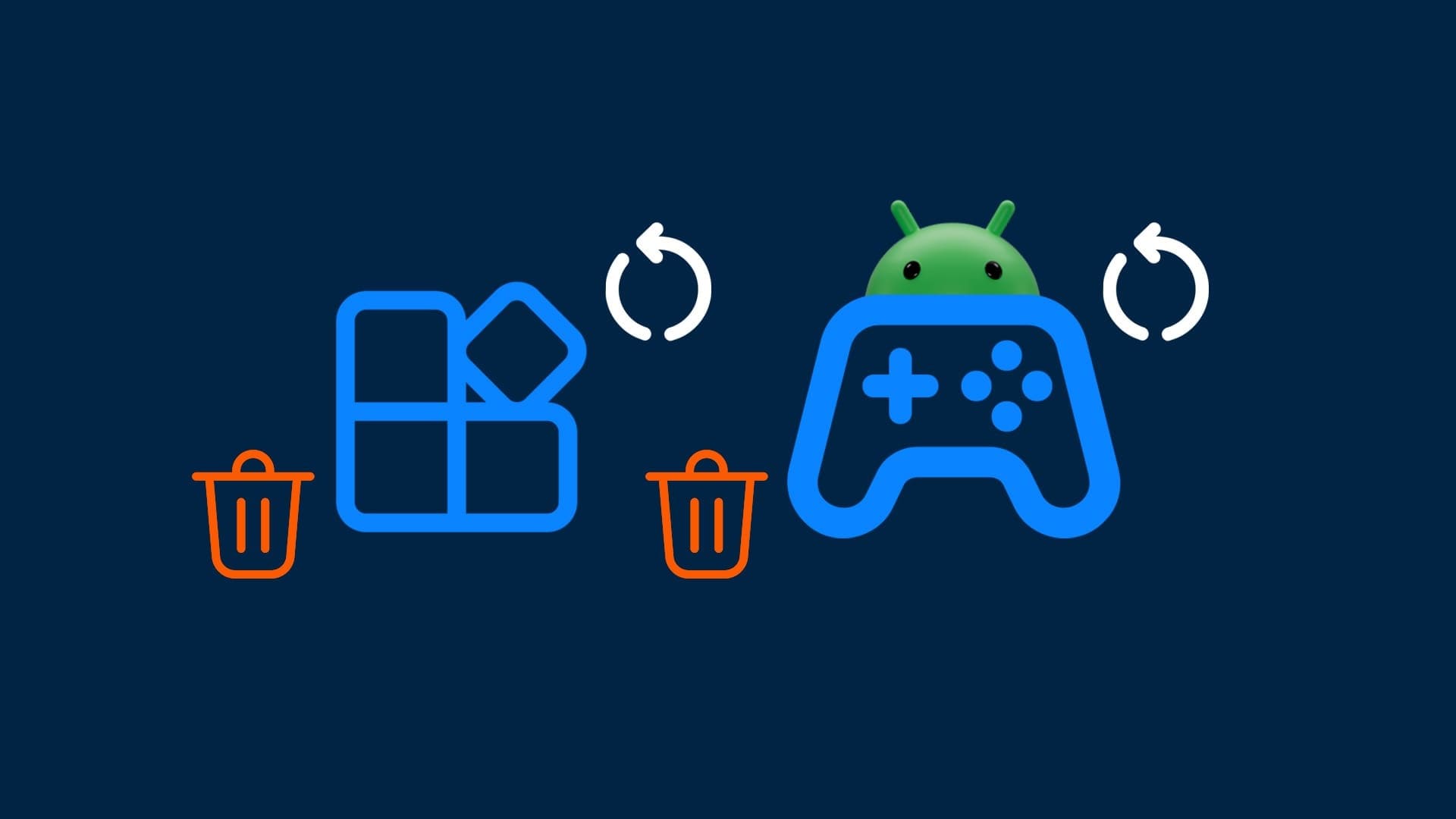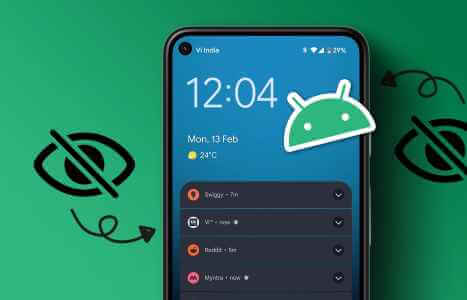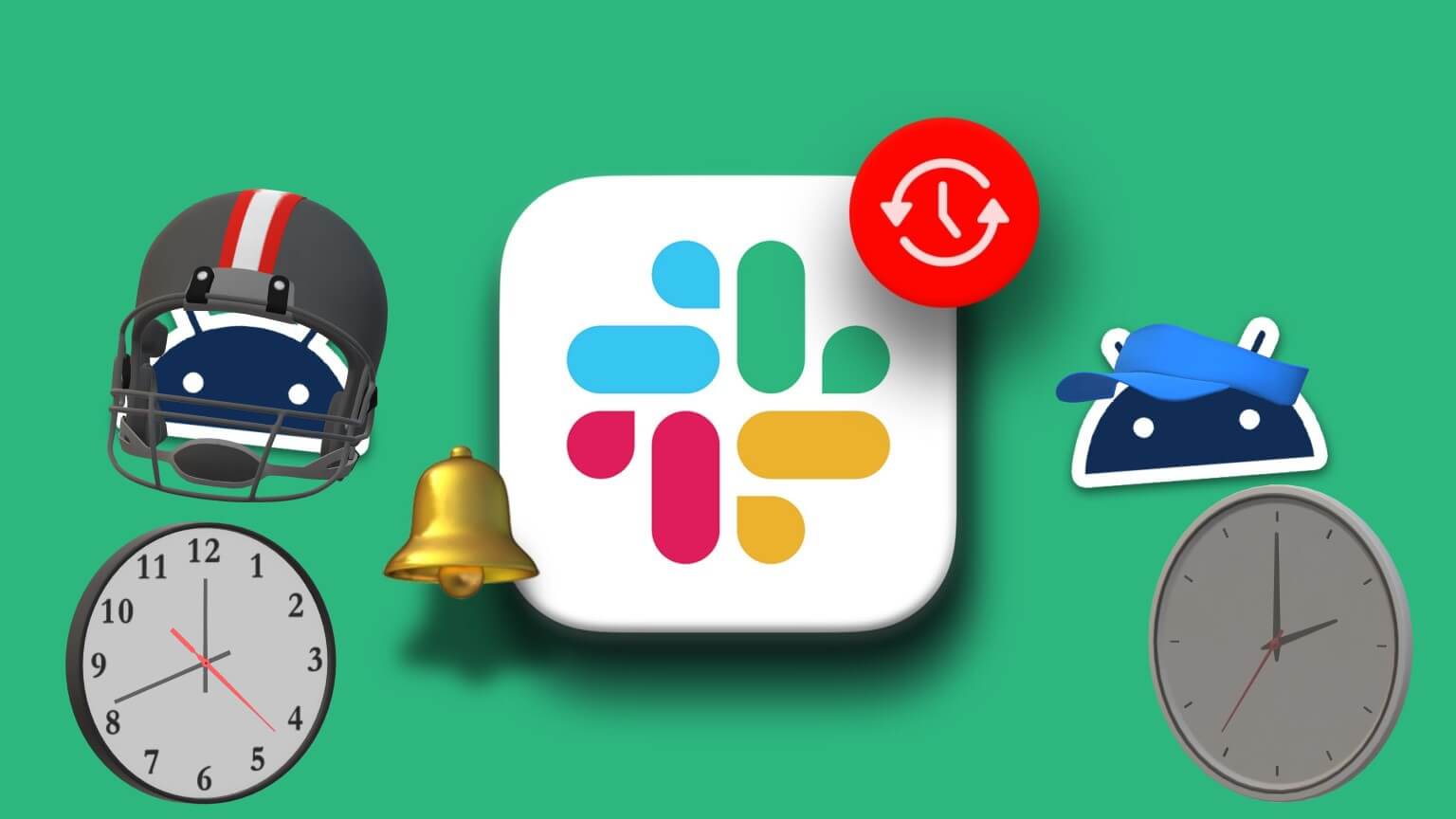Det er ikke praktisk at bruge din telefon til at navigere under kørsel, men det er faktisk farligt. Heldigvis har vi førergrænseflader som Android Auto og Apple CarPlay, som du kan bruge. Mange funktioner Såsom kort, musik og endda afspilning. Genveje og automatiseringOg hvis du er i tvivl om, hvilken der er bedst, har vi en dedikeret sammenligning mellem de to. Android Auto og Apple CarPlay Hvilket du bør tjekke. Android Auto er en vigtig ledsager under kørslen. Det kan være besværligt, hvis det pludselig holder op med at virke. Hvis du oplever dette problem, er her nogle mulige løsninger, du kan bruge til at løse problemet med, at Android Auto ikke fungerer i din bil.
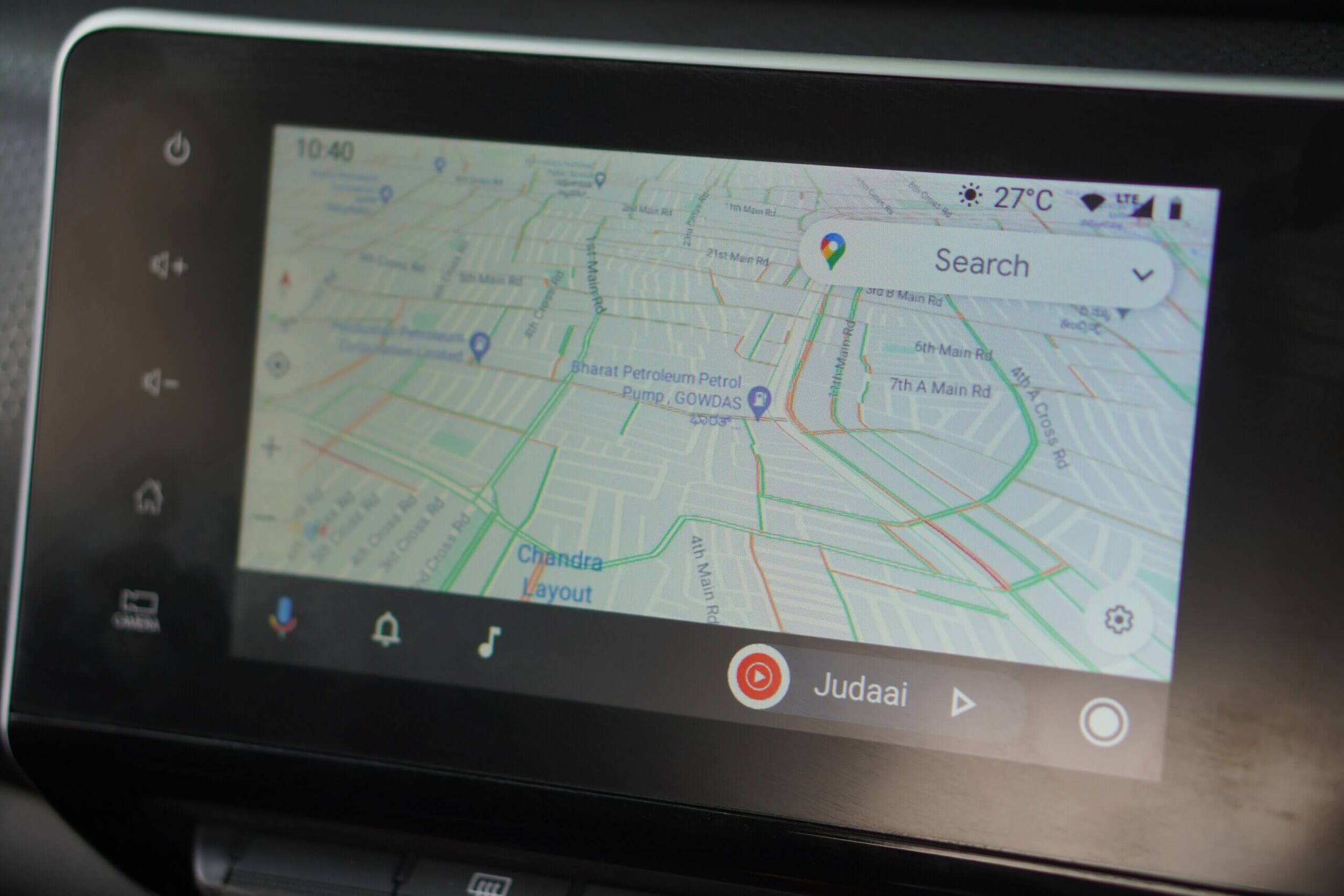
1. Tjek om din bil er kompatibel med ANDROID AUTO
Desværre er ikke alle biler kompatible med Android Auto. Det er op til din bilproducent at inkludere det. Du kan tjekke Officiel Android Auto-supportside Fra Google for at se understøttede køretøjer.
Hvis dit køretøj ikke har indbygget understøttelse af Android Auto, kan du købe en eftermarkedshovedenhed og udskifte den i dit køretøj. På denne måde kan du bruge Android Auto i dit nuværende køretøj.
2. Frakobl USB-kablet, og tilslut det igen.
Dette kan virke som et simpelt trin, men en uregelmæssig USB-forbindelse forårsager problemer med Android Auto det meste af tiden.
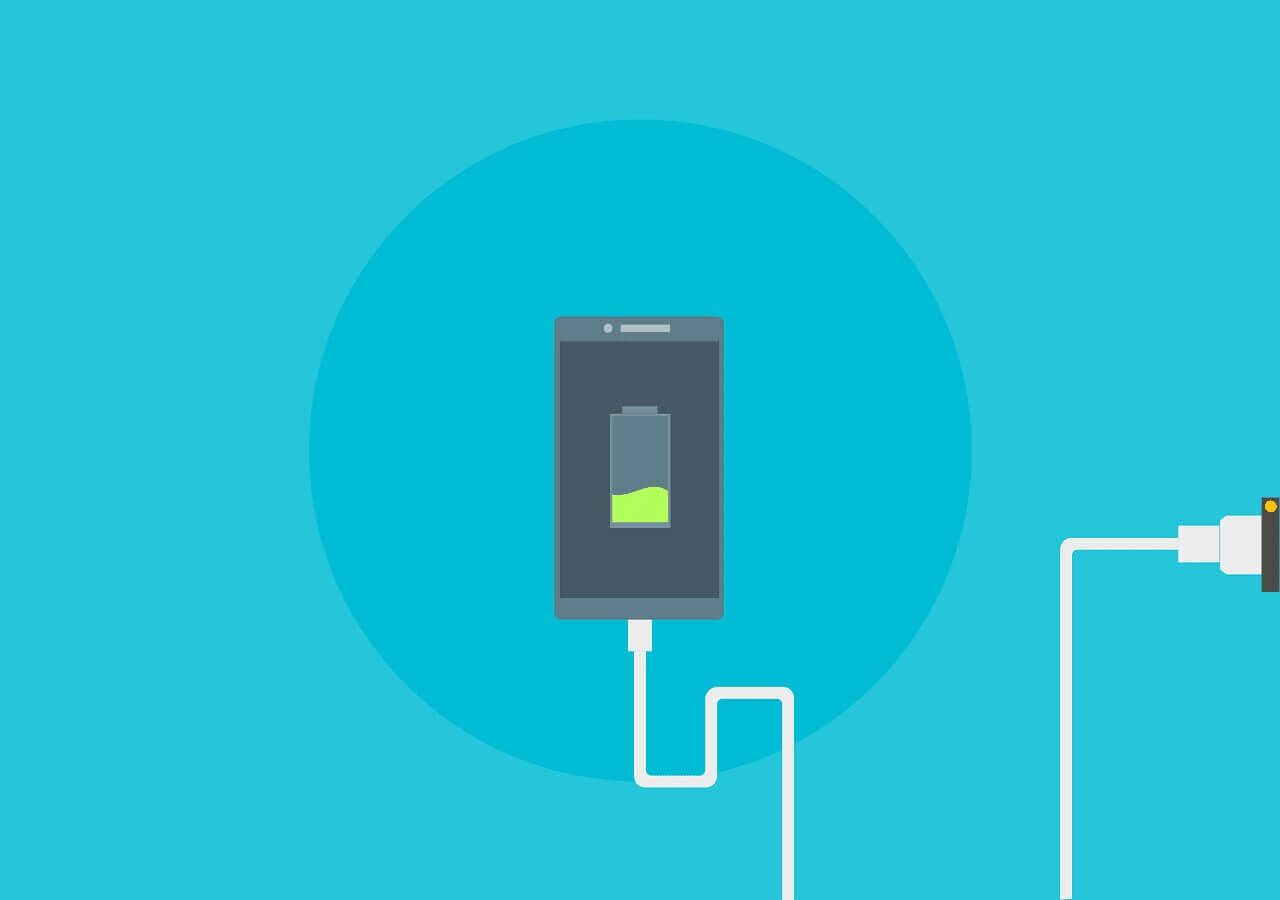
Hvis kablet ikke er tilsluttet korrekt, enten til din telefon eller til USB-porten i din bil, kan du opleve periodisk eller slet ingen forbindelse. Sørg for, at begge ender af kablet er tilsluttet korrekt for at bruge Android Auto.
3. Aktiver Wi-Fi og BLUETOOTH for trådløs ANDROID AUTO
Du kan bruge Android Auto i to tilstande: kablet og trådløs. Hvis du bruger trådløs Android Auto, skal du aktivere Bluetooth- og Wi-Fi-knapperne på din Android-smartphone.
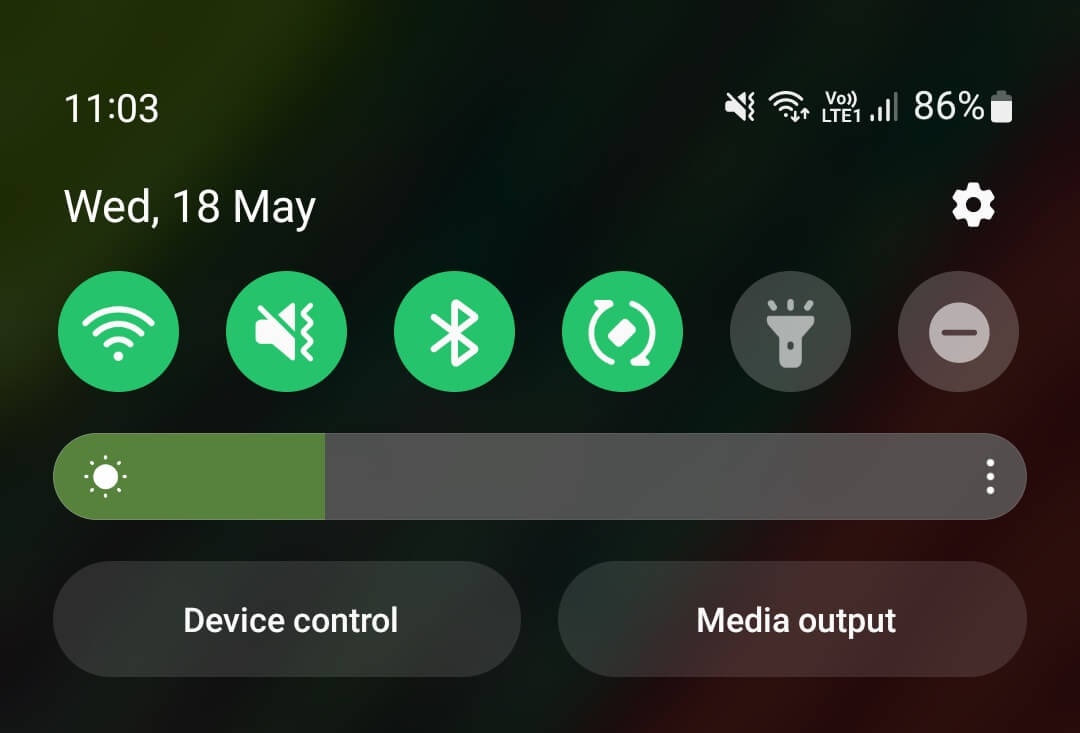
Hvis du ikke gør det, kan din telefon ikke oprette forbindelse til dit bilstereosystem.
4. Prøv ANDROID AUTO med kabel, hvis den trådløse forbindelse ikke virker.
Der er en chance for, at din smartphone ikke kan oprette en trådløs forbindelse til din bils stereoanlæg. I dette tilfælde vil den trådløse Android Auto ikke fungere. For at udelukke en Android Auto-relateret fejl på din telefon kan du prøve at forbinde den til din bil via et USB-kabel.
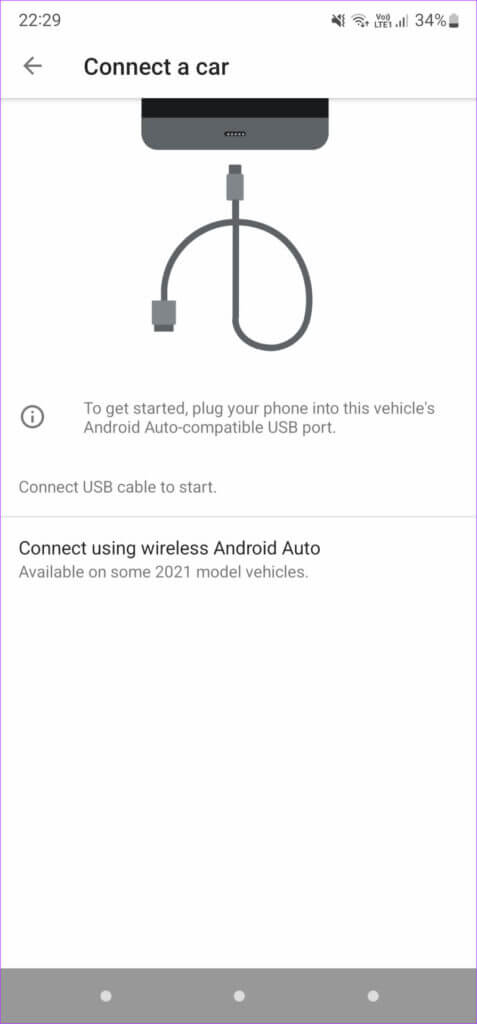
Hvis Android Auto fungerer fint via den kablede metode, skal du parre din smartphone med din bil igen via Bluetooth for at den trådløse Android Auto kan fungere.
5. Brug et godt USB-kabel med dataoverførselsfunktioner.
Brug af et godt USB-kabel er et meget vigtigt trin, der ofte overses. Det er afgørende at sikre en stabil forbindelse mellem din telefon og din bils infotainmentsystem. Nogle USB-kabler oplader muligvis kun din telefon, men giver dig ikke engang mulighed for at bruge Android Auto.

Brug et USB-kabel af høj kvalitet, helst et fra din smartphoneproducent. Hvis du bruger et tredjepartskabel, skal du sørge for, at det understøtter dataoverførsel, da kabler, der kun er designet til opladning, ikke understøtter Android Auto. Se nogle af de bedste USB-C til USB 3.0-kabler, du kan bruge til Android Auto.
6. Ryd cachen i Android Auto-appen
Problemet løses ofte ved at rydde cachen for en app, der ikke fungerer som tilsigtet. Du kan prøve at gøre dette, hvis Android Auto ikke fungerer korrekt. Sådan rydder du cachen for Android Auto.
Trin 1: Åben Indstillinger app På din smartphone og gå til Applikationssektion.
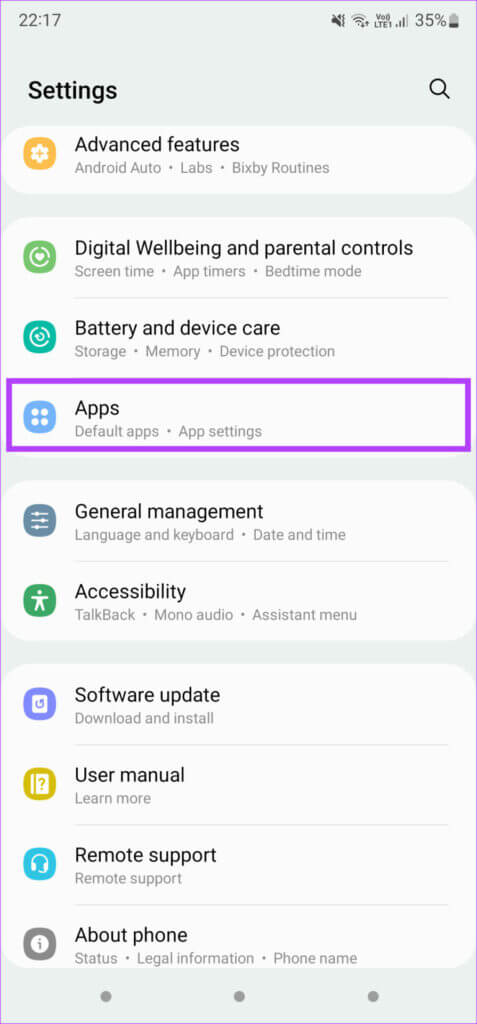
Trin 2: Rul ned, indtil du finder Android Auto og tryk på den.
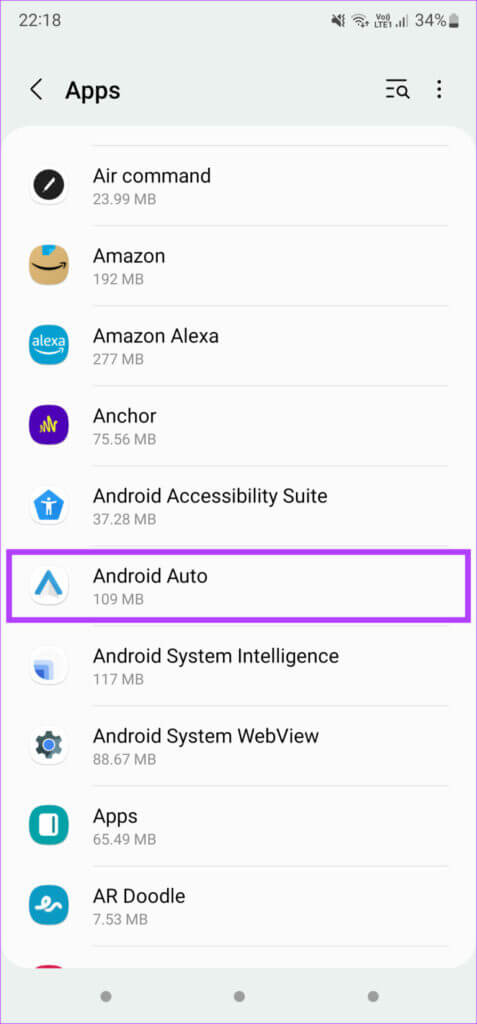
Trin 3: Find Opbevaringsmulighed.
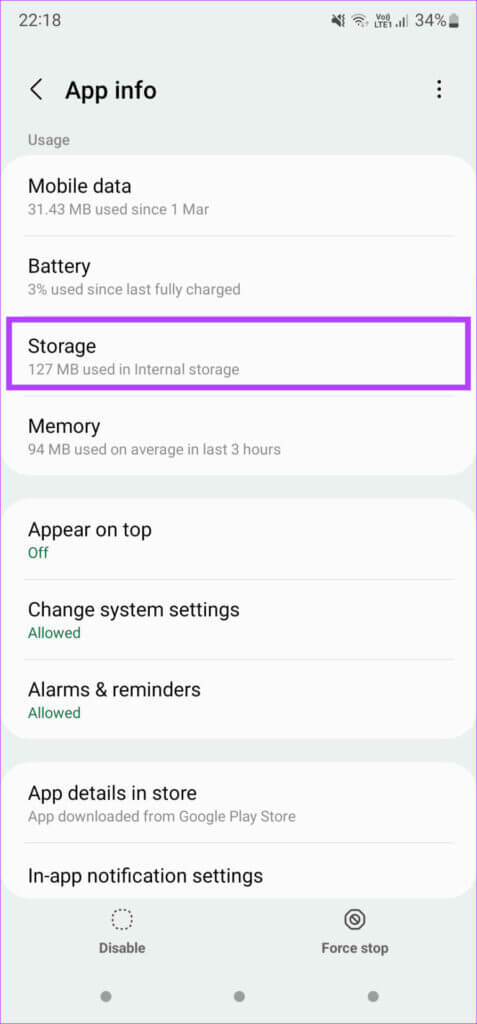
Trin 4: Tryk nu på Ryd cache.
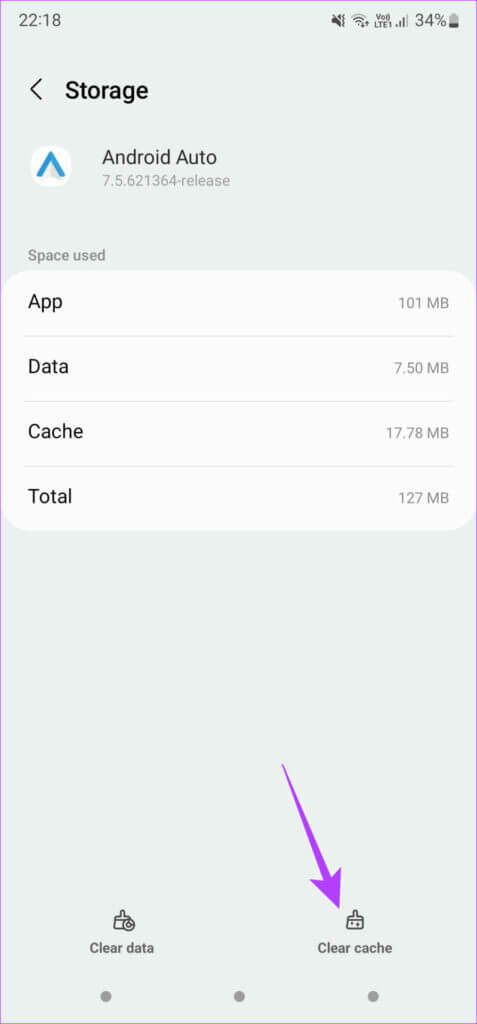
Prøv at forbinde din telefon til Android Auto nu, og se om det virker eller ej.
7. Opdater ANDROID AUTO-appen fra Play Butik.
Nogle gange understøtter Android Auto-grænsefladen muligvis ikke en ældre eller forældet version af en app. Det er også muligt, at en bestemt version af appen kan forårsage problemer på nogle enheder. Den bedste måde at løse dette på er at opdatere appen fra Google Play Butik.
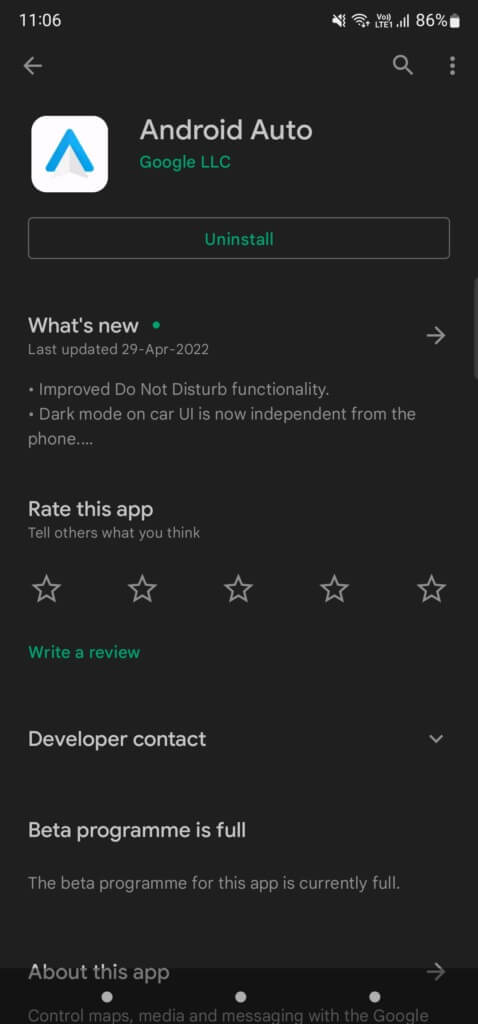
Gå til Play Butik på din smartphone, og søg efter Android Auto. Opdater appen, hvis en opdatering er tilgængelig. Når det er gjort, kan du prøve at forbinde din telefon til Android Auto og se, om det virker.
8. Sørg for, at du har en aktiv mobildataforbindelse.
Selvom mobildata ikke er nødvendigt for at Android Auto kan fungere, er apps og tjenester i Android Auto afhængige af en aktiv internetforbindelse for at fungere. Derfor er en aktiv mobildataforbindelse afgørende.
Hvis din telefon ikke har mobildata, opretter Android Auto forbindelse, men du kan ikke bruge tjenester som Google Maps, Google Play Musik osv.
9. Glem forbundne biler og tilføj dem igen
Med Android Auto-appen på din smartphone kan du glemme og afbryde forbindelsen til forbundne biler. Du kan gøre dette og derefter parre din telefon med bilens hovedenhed igen. Sådan gør du.
Trin 1: Åben Indstillinger app På din smartphone og tryk på søgelinje.
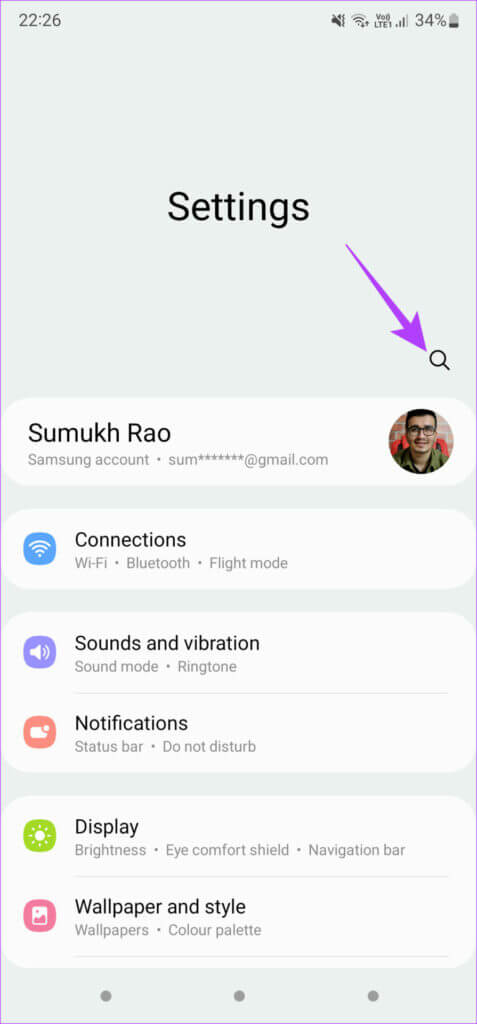
Trin 2: Lede efter Android Auto Vælg det resultat, der vises.
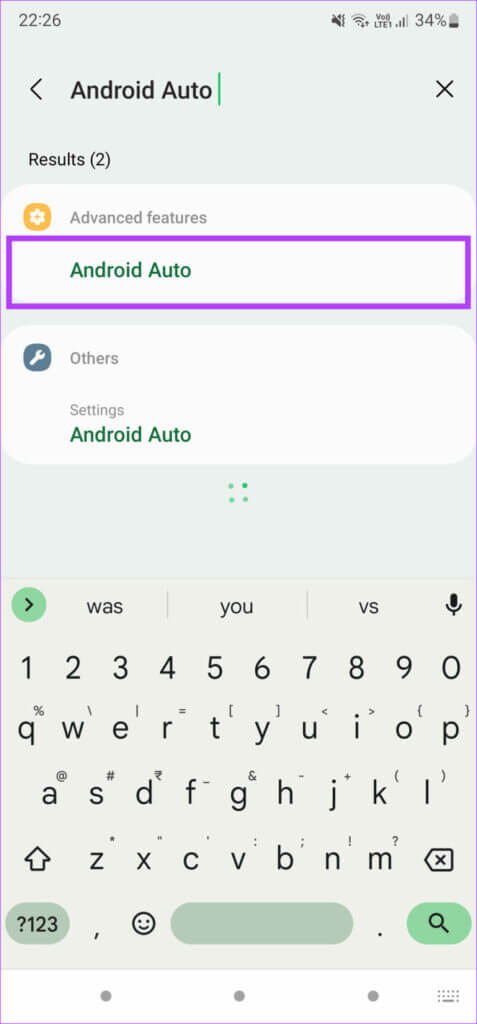
Trin 3: Du vil nu blive ført til Android Auto-indstillingerTryk på Tidligere forbundne biler.
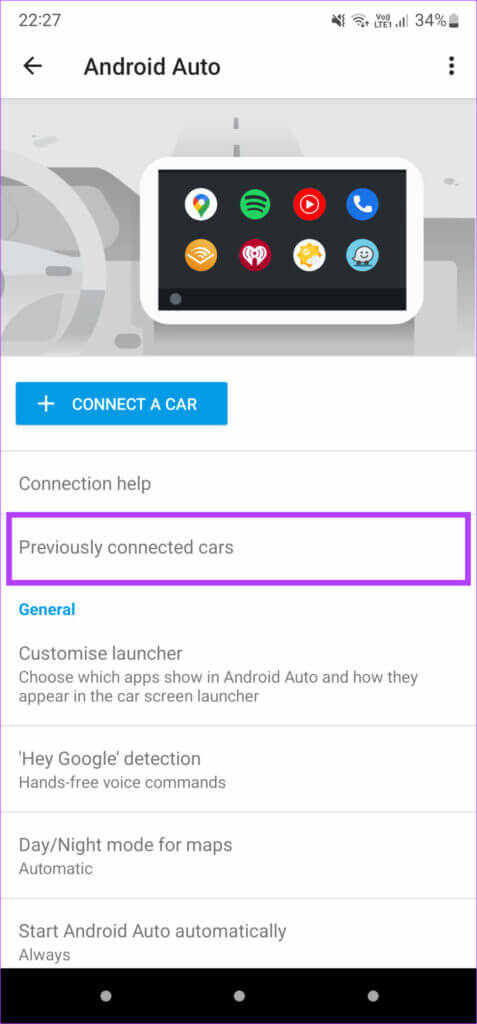
Trin 4: Find Tre point liste i øverste højre hjørne af skærmen.
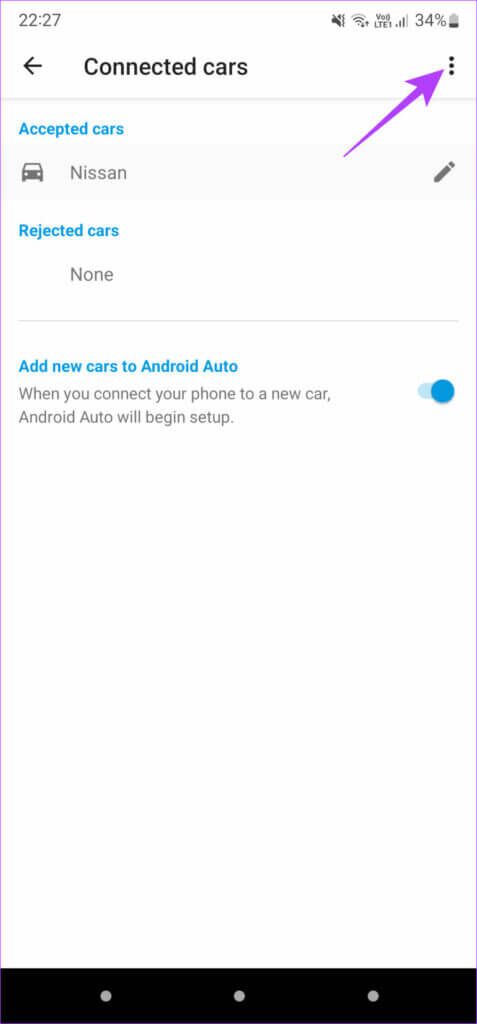
Trin 5: Tryk nu på Glem alle biler.
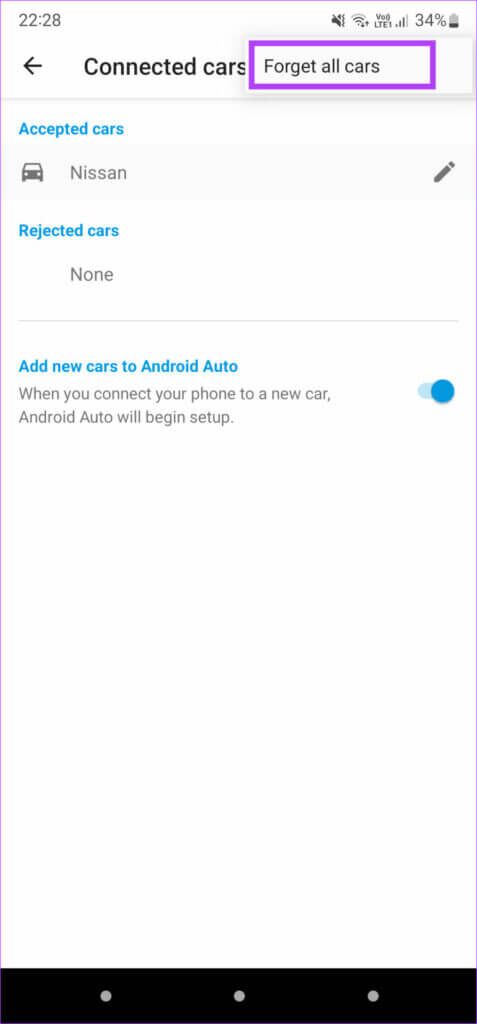
Trin 6: Der henvises til Forrige liste og vælg BilleveringFølg instruktionerne på skærmen for at forbinde din telefon til bilens hovedenhed.
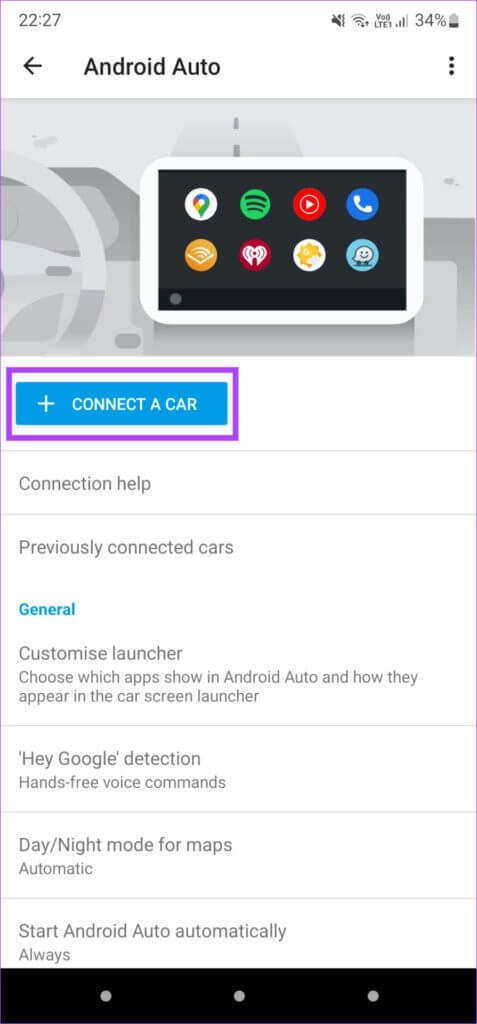
10. Genstart bilens Android-hovedenhed.
Problemet ligger muligvis ikke engang i Android Auto på din telefon. Din bils stereoanlæg eller hovedenhed kan være defekt, hvilket forhindrer dig i at bruge Android Auto. En hurtig løsning på dette er at genstarte din bils hovedenhed.
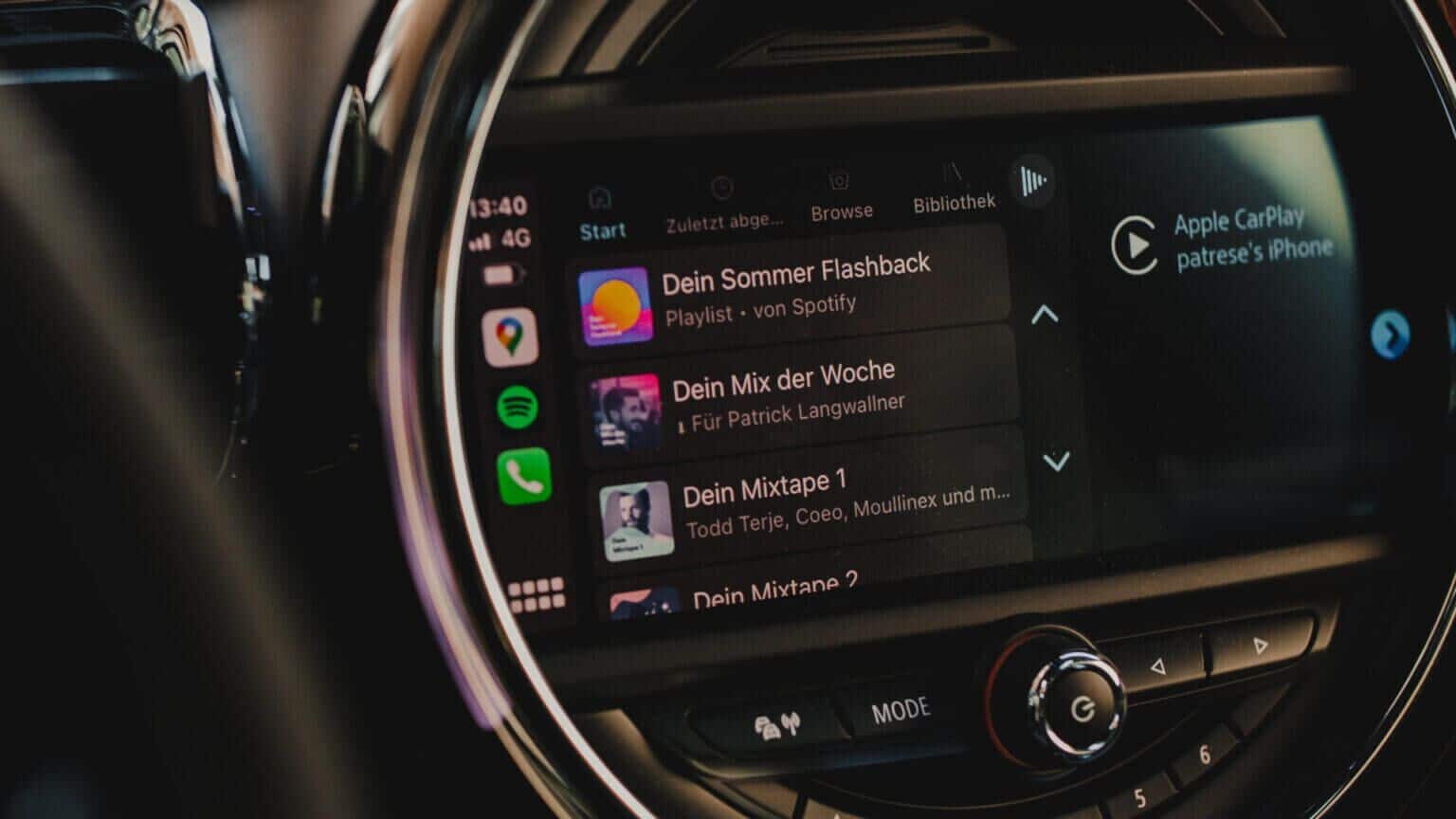
Kør bekvemt med Android Auto
Du kan bruge disse løsninger til at løse problemer med Android Auto, der ikke fungerer i din bil, eller hvis forbindelsen er ustabil. Sørg dog for, at din bil er parkeret sikkert, før du prøver disse trin. Udfør ikke fejlfinding under kørsel, da det kan være farligt.